Огляд Wondershare Recoverit: чи варте воно цієї ціни?
11 хв. читати
Оновлено на
Прочитайте нашу сторінку розкриття інформації, щоб дізнатися, як ви можете допомогти MSPoweruser підтримувати редакційну команду Читати далі
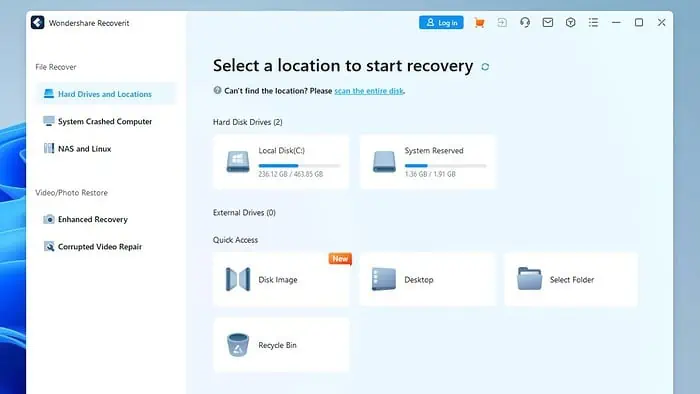
Шукаєте неупереджений, практичний огляд Wondershare Recoverit? Ви потрапили в потрібне місце.
Багато людей вважають, що це одна з найкращих програм відновлення. Але чи виправдовують ці заяви?
Я оціню інтерфейс, функції, ціни та продуктивність програмного забезпечення, щоб визначити його здатність відновлювати втрачені дані. Давайте йти.
Що таке Wondershare Recoverit?
Wondershare Recoverit це програмний інструмент для відновлення втрачених файлів, таких як аудіо, відео, документи та електронні листи з різних пристроїв, таких як внутрішні та зовнішні жорсткі диски, флеш-накопичувачі USB.
Ти можеш попередній перегляд файлів перш ніж вирішити, відновлювати їх чи ні. Recoverit може запускати одночасний пошук, відображаючи знайдені дані і "Файли без джерел.” Ці файли можна відновити, але в них відсутні такі метадані, як назва файлу, позначка часу, розмір тощо.
Залежно від версії, яку ви купуєте, ви навіть можете відновити дані з пристроїв NAS і Linux.
Функції
Recoverit може допомогти вам відновити втрачені дані з різних пристроїв, таких як комп’ютери, ноутбуки, камери, дрони, музичні плеєри тощо. Залежно від того, скільки даних потрібно відновити, процес може тривати хвилини або години.
Ось короткий підсумок найважливіших функцій Recoverit:
Відновлення понад 1000 типів файлів
Recoverit — це комплексне програмне забезпечення, яке може отримати понад 1,000 файлів і файлових систем, включаючи фотографії, відео, аудіо, архіви та документи. Він підтримує файли MS Office та різноманітні інші документи у таких форматах, як EPUB, JIS, КЛЮЧ, LOG, MPS, NUMBERS, ODS, ONE, PAGES, PPS та PS.
Відновити обкладинки CRW, JPEG, JPG, PNG, PSD, RAW, RGB для фотографій, AVI, FLA, FLV, M4V, MOV, MP4, WMV для відео та AAC, AIFF, ALAC, FLAC, MP3, OGG, PCM, WAV, WMA для аудіофайлів.
Він також може відновлювати файли у таких форматах, як 7Z, ВІЙНА, ZIP, 7zip, І т.д.
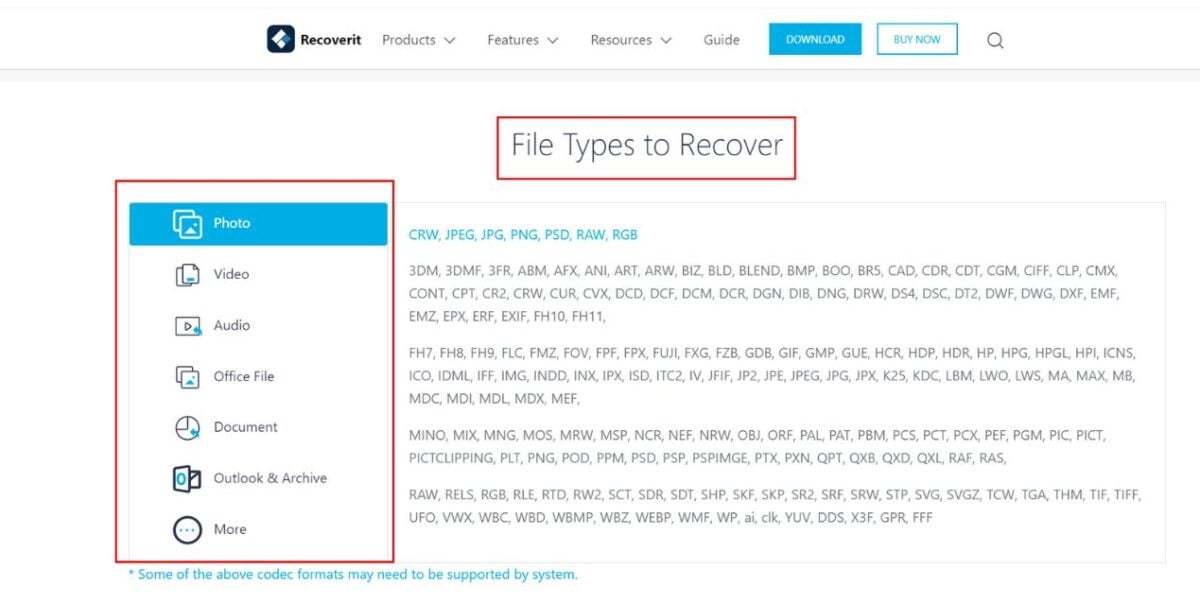
Recycle Bin Recovery
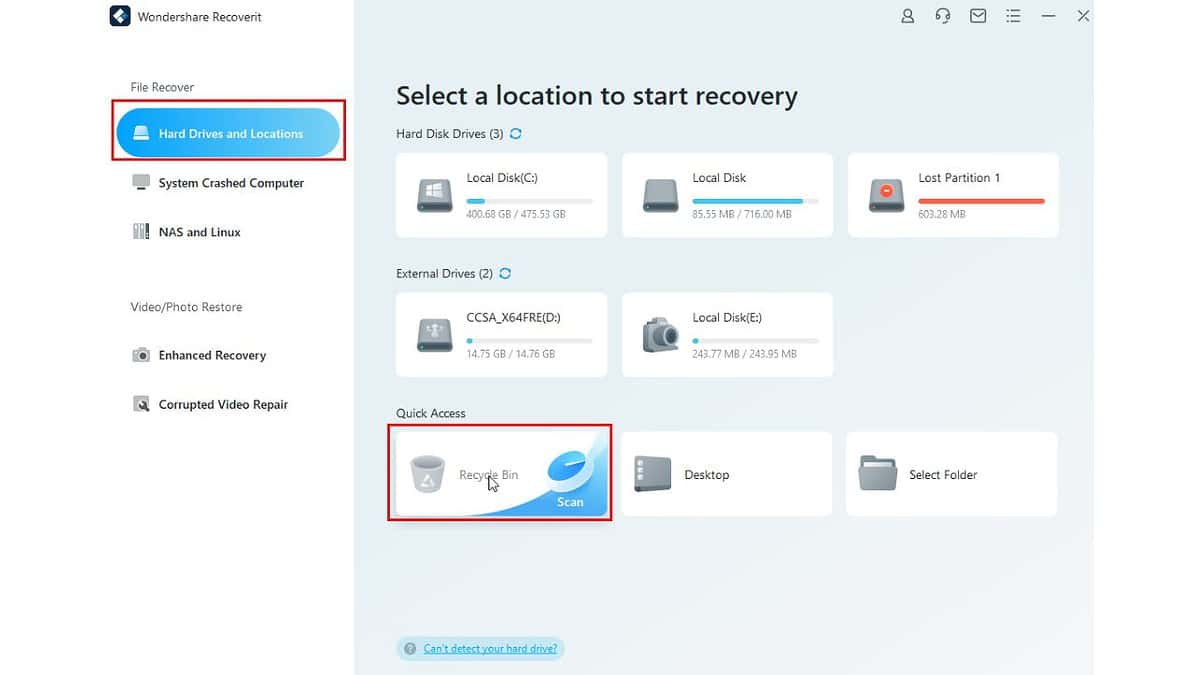
Recoverit може допомогти вам відновити видалені файли, незалежно від того, видалили ви їх випадково чи навмисно. Це працює навіть тоді, коли спорожнення кошика без створення резервної копії.
Recoverit вимагає відновлення майже всіх файлів, включаючи фотографії, аудіо, відео, бази даних, документи, електронні листи, архіви, веб-сторінки тощо. Хоча він простий у використанні, відновлення видалених файлів може зайняти деякий час.
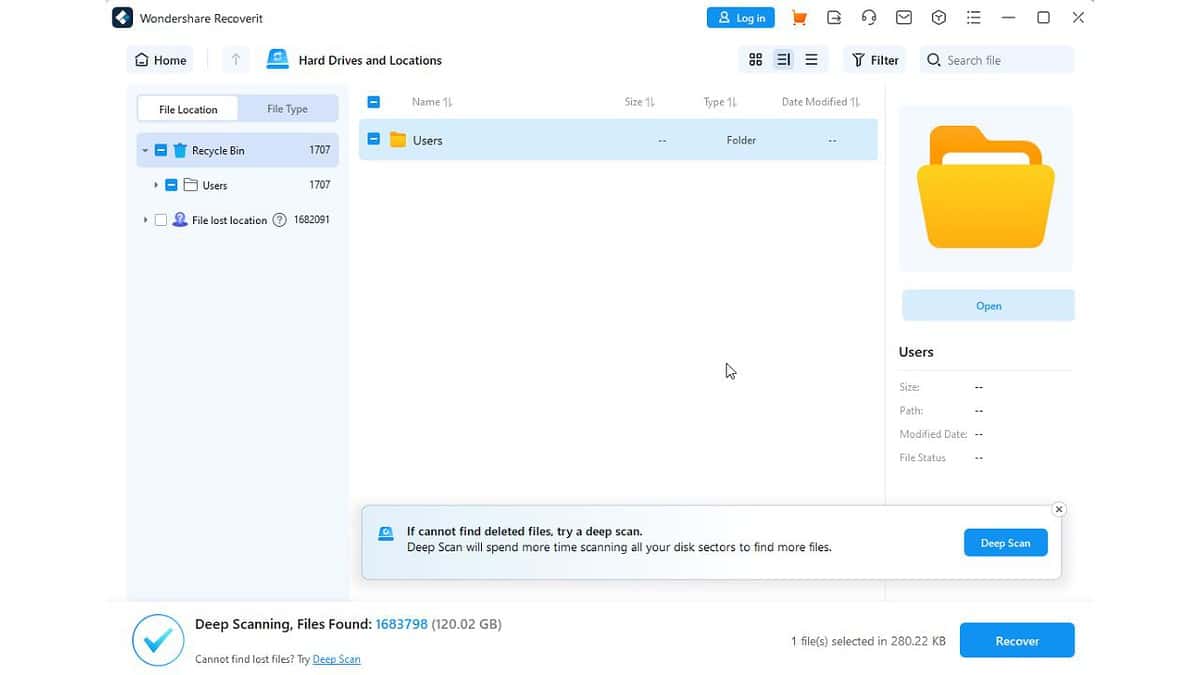
Я зіткнувся з деякими незначними проблемами зі швидкістю сканування під час використання цієї програми. Сканування великих дисків може бути досить повільним, особливо якщо ви вирішите виконати глибоке сканування (це може зайняти години).
Крім того, попередній перегляд фотографій не підтримується, що може засмучувати, якщо ви хочете переглянути свої файли перед їх відновленням. Ця функція також важлива, якщо ви намагаєтеся перевірити здатність програми виявляти ваші відсутні файли перед придбанням підписки.
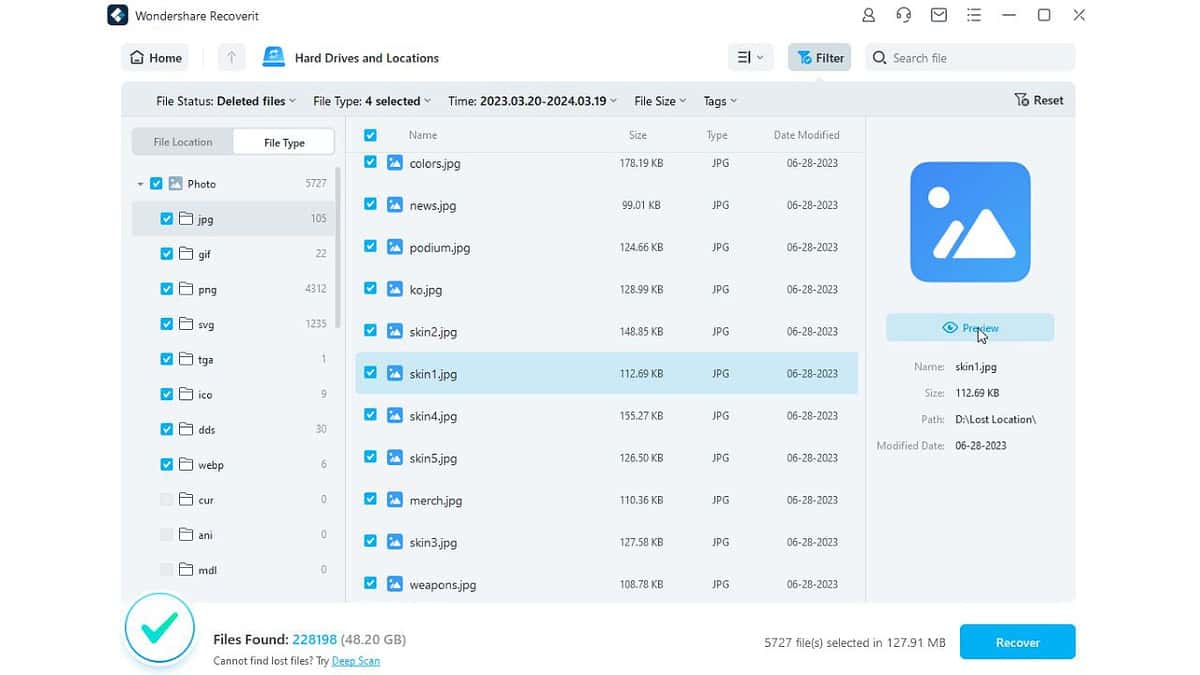
Я також виявив, що безкоштовна версія програми не дозволяла мені відновити файли, навіть ті, що значно нижчі від обіцяних Ліміт 100 Мб.
Відновлення відформатованого диска
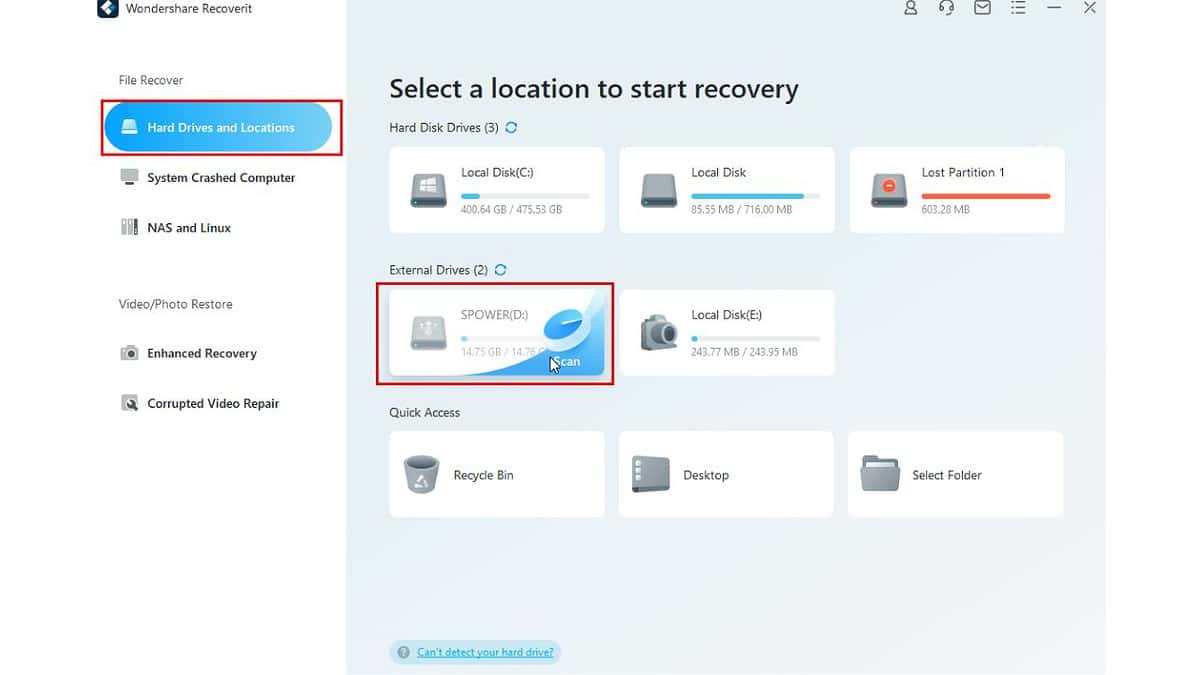
Recoverit може працювати з різними типами цифрових носіїв інформації, в т.ч відформатовані диски, необроблені диски, розділи та диски з недійсними таблицями розділів або надмірною фрагментацією.
Відформатований інструмент відновлення дає змогу відновити випадково переформатовані дані, повернувши їх до початкового стану.
Інструмент зручний, але відновлення даних до початкового формату може зайняти деякий час, залежно від розміру диска.
Щоб скористатися цією функцією, виконайте наведені нижче дії.
1. вибрати Жорсткі диски та розташування у меню та виберіть зовнішній диск, який потрібно відновити.
2 Натисніть на сканування і дочекайтеся завершення процесу.
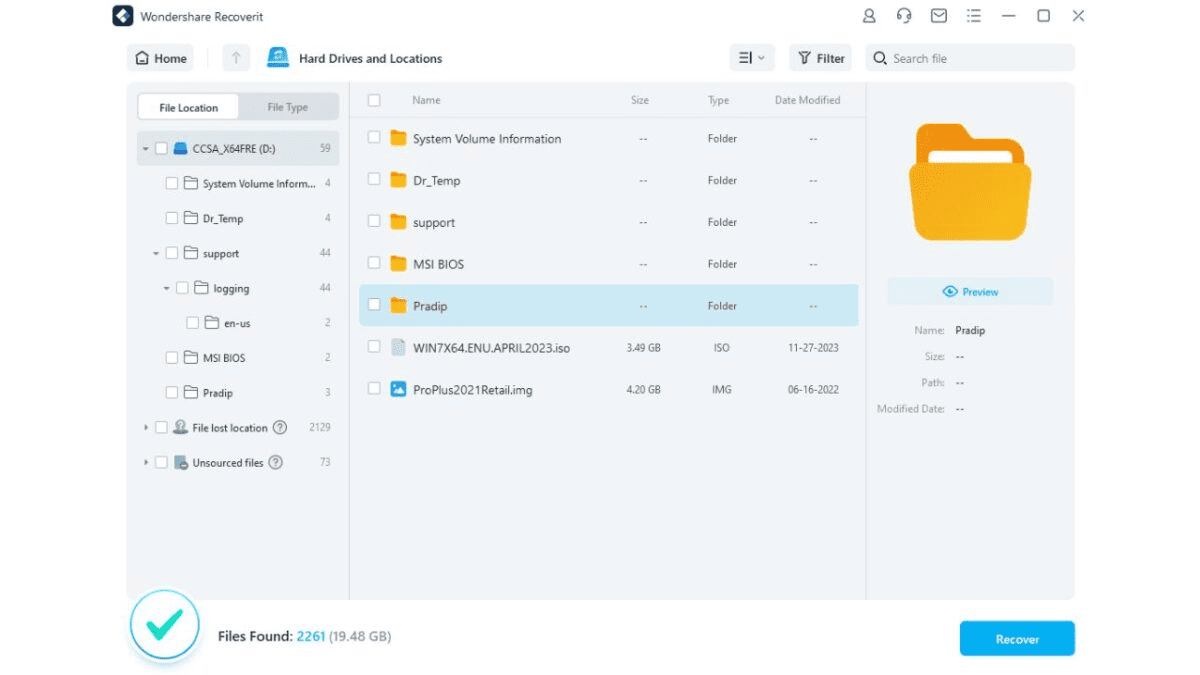
3. Виберіть файли, які ви хочете відновити. У моєму випадку я хочу відновити Файл образу ISO і зміст Прадіп папка Натисніть на Відновлювати кнопки.
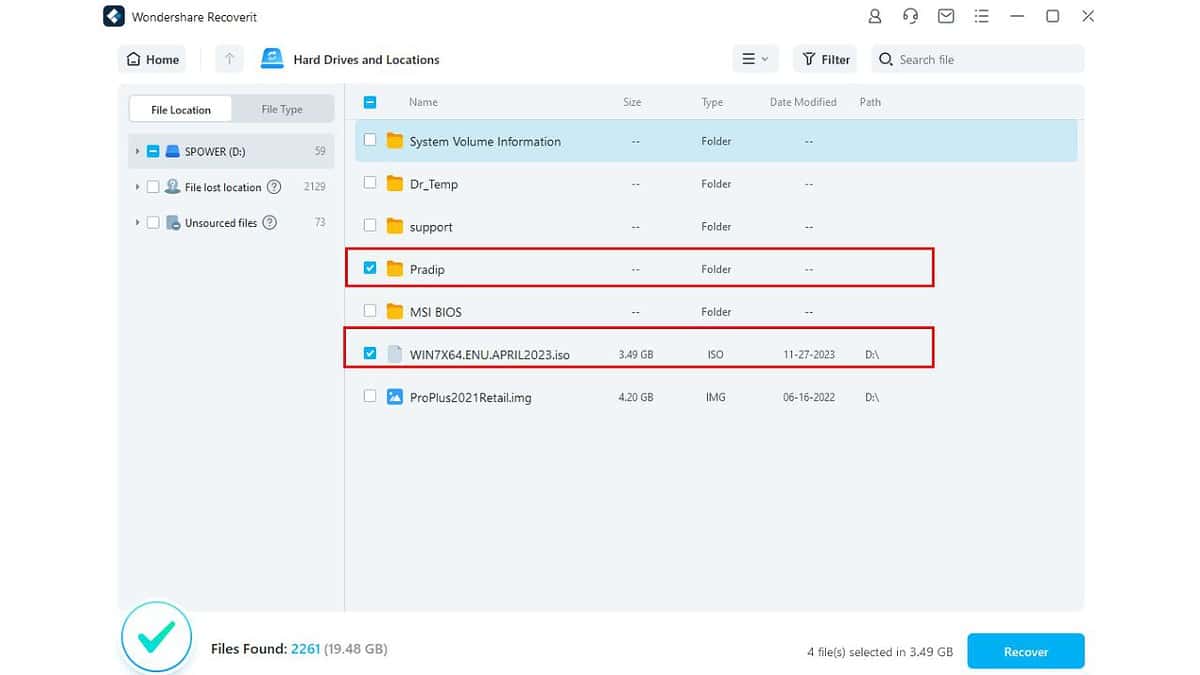
4. Виберіть або створіть нову папку для збереження відновлених файлів. Створіть його на іншому диску, який не підлягає відновленню.
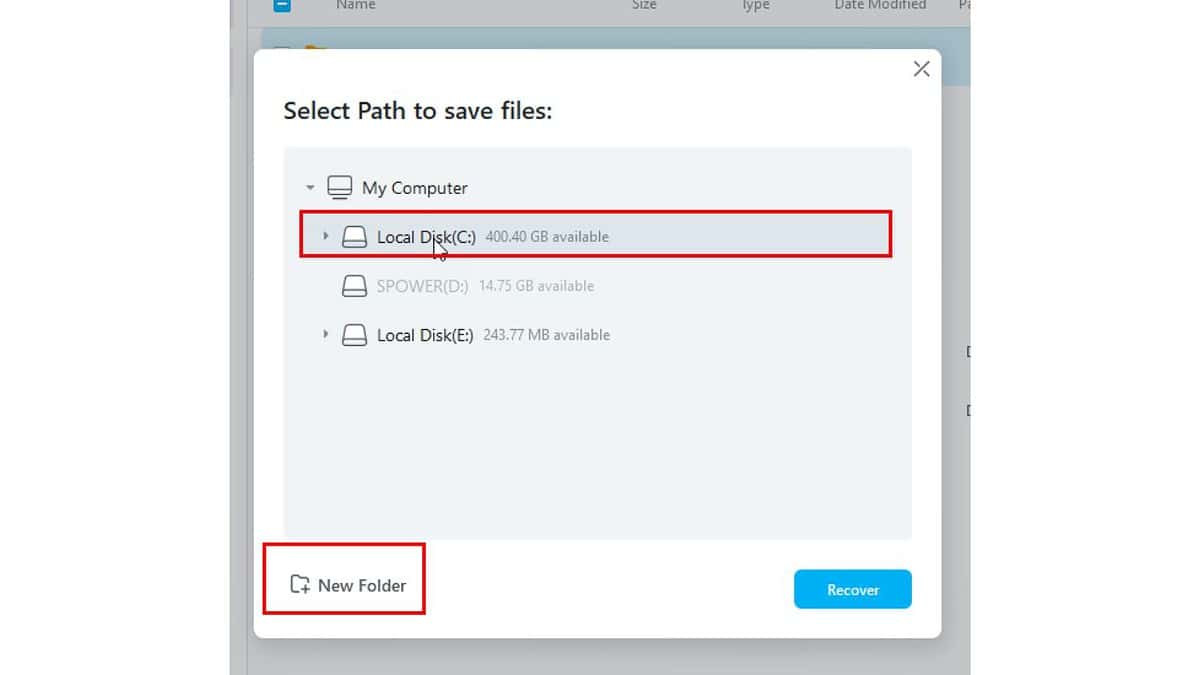
5. Натисніть на одужати, і чекати завершення процесу.
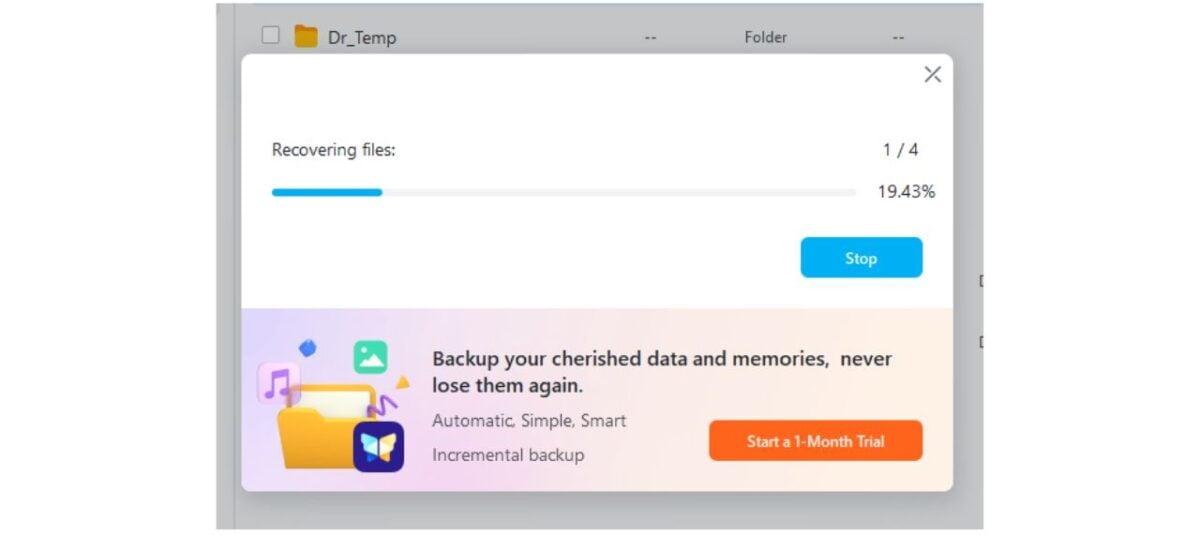
6. Через кілька хвилин відновлені файли будуть у вказаній папці.
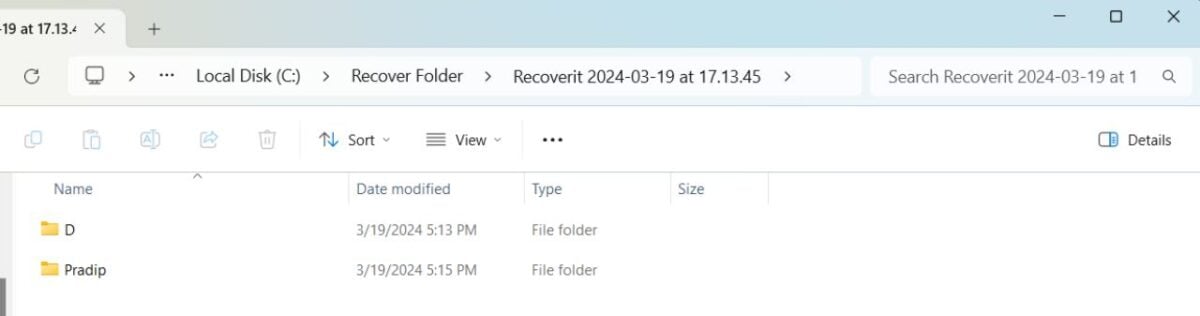
Засіб добре працює, але не завжди ефективно.
У моїх тестах Recoverit відновив більшість видалені файли, але не всі. Крім того, не записуйте нові дані на диск, який ви відформатували, оскільки це зменшить шанс успішного відновлення старих даних.
Відновлення видаленого розділу
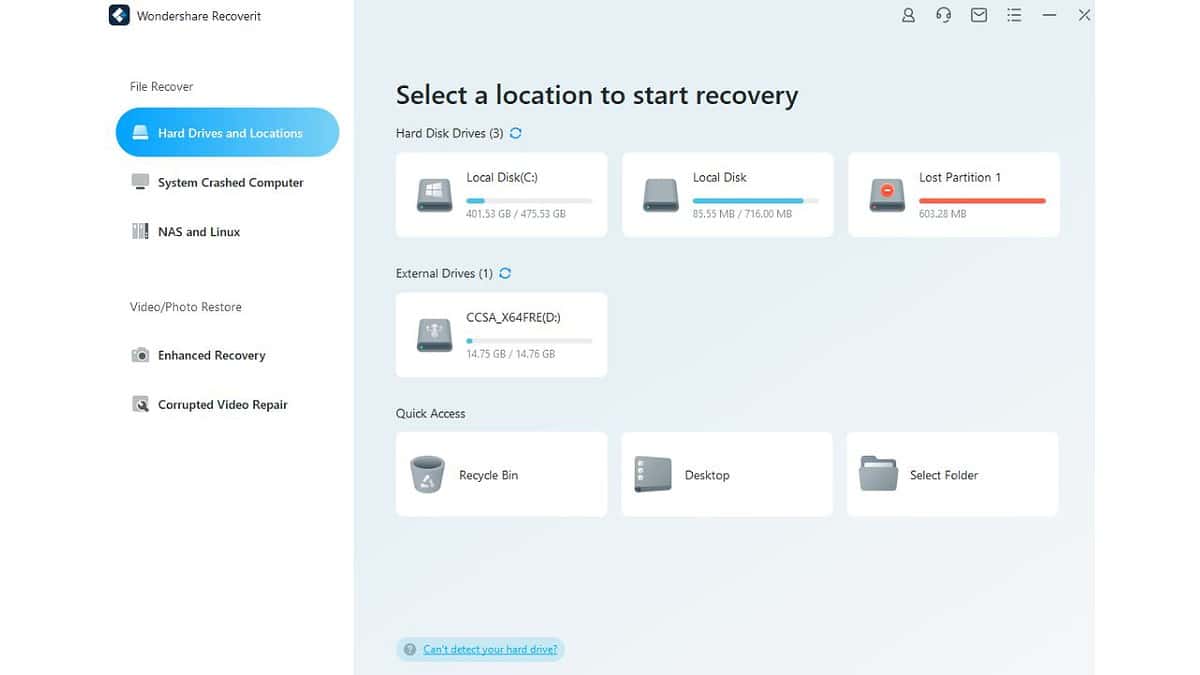
Wondershare Recoverit також може виконати відновлення видаленого розділу. Він призначений для роботи з пошкодженими, пошкодженими та недоступними жорсткими дисками, втраченими розділами та неправильним розділенням.
Щоб скористатися цією функцією:
1. вибрати Жорсткі диски та розташування у меню та виберіть втрачений розділ, який потрібно відновити.
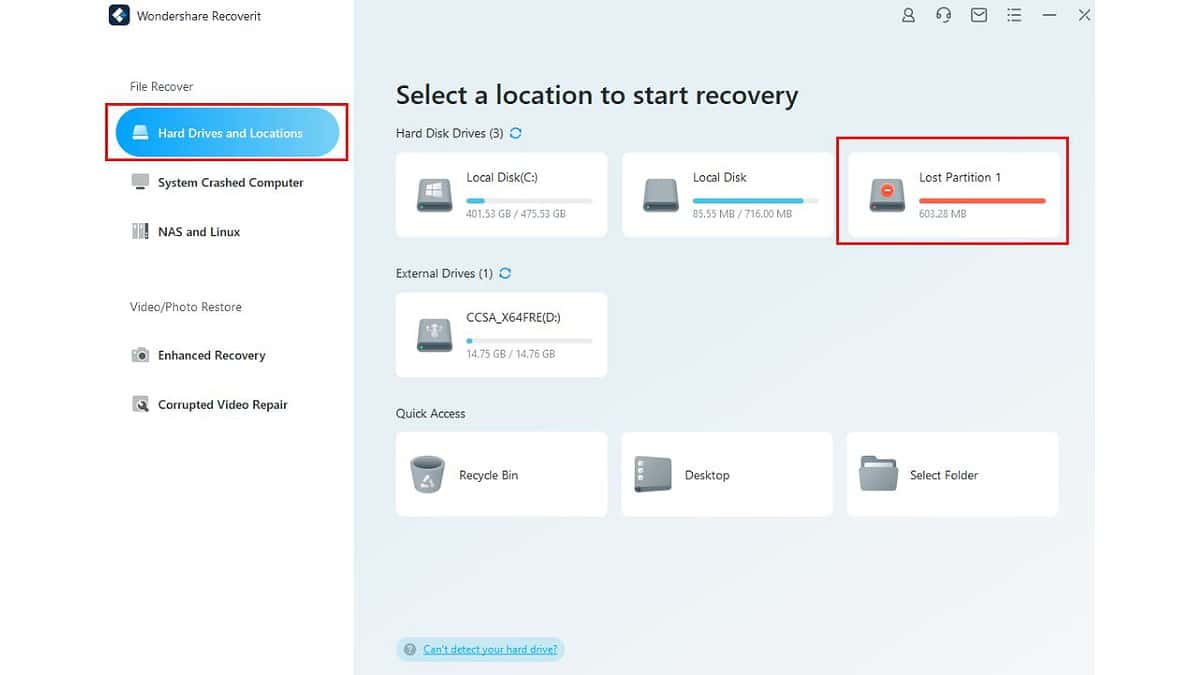
2. Програма просканує розділ на наявність втрачених файлів і представить знайдені дані. Потім ви можете вибрати файли, які потрібно відновити. Натисніть на відновлення кнопки.
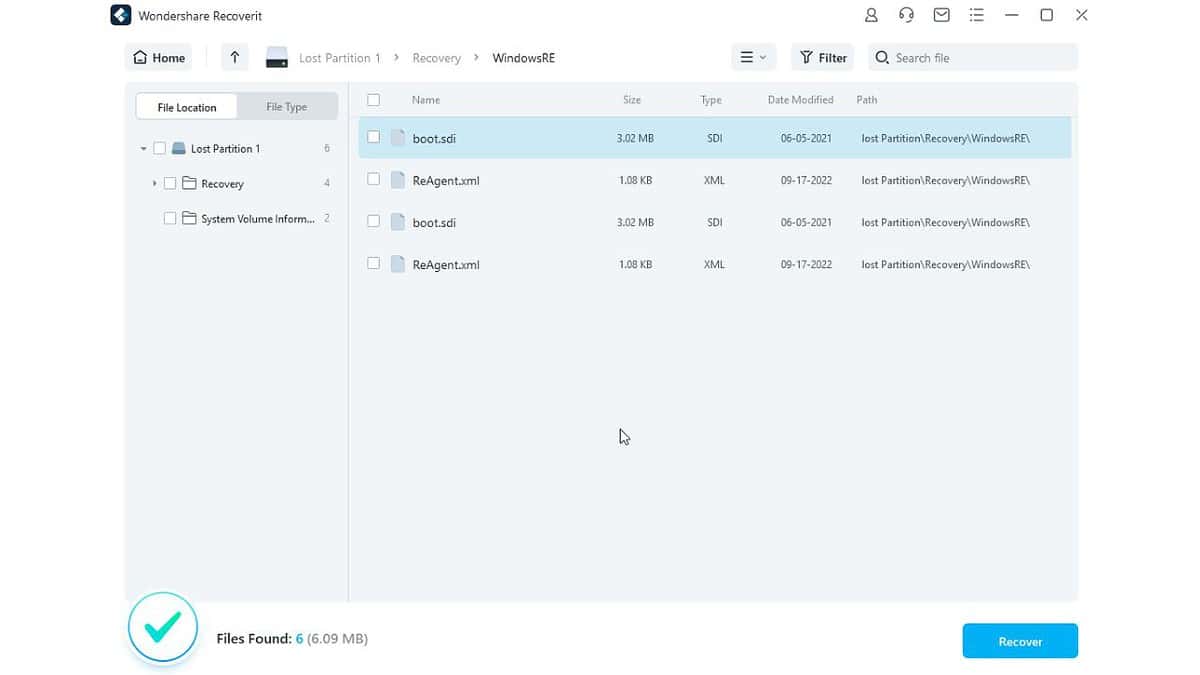
3. З цього моменту процедура відновлення така ж, як у відновлення відформатованого диска.
Інструмент потужний і простий у використанні, хоча він може не відновити всі втрачені файли. У моєму тесті з внутрішнім диском мого ноутбука він відновив видалений розділ і більшість даних на ньому.
Покращене відновлення відео та фото
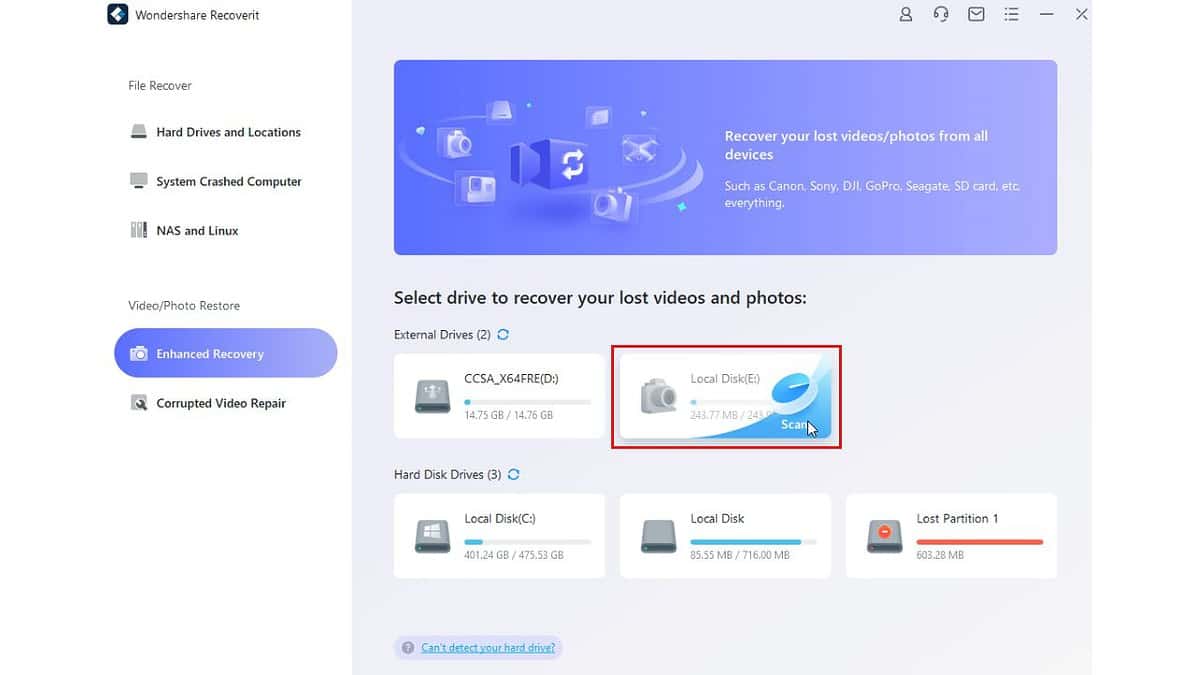
Wondershare Recoverit може вам допомогти відновити фотографії і відео, які ви могли втратити або видалити.
Цей інструмент може відновити мультимедійні файли високої роздільної здатності, такі як Ultra HD, 4K і 8K без втрати якості під час відновлення. Він також сумісний з усіма популярними марками камер.
Однак цей параметр працює лише для дисків і ви не можете вибрати окремі папки. Утиліта підтримує поширені формати відео, такі як MP4, MOV, AVI, 3GPтощо. Якщо вам потрібно відновити більш незрозумілі формати, такі як M2T (в основному використовується старими відеокамерами), ви можете запитати їх через опцію зворотного зв'язку.
Я вибрав свій старий SD-карта на 256 Мб потужність для цього тесту. Картка була відформатована в камері та картрідері на моєму ноутбуці. Щоб скористатися цією функцією, виконайте наведені нижче дії.
1. Виберіть Покращене відновлення варіант.
2. Виберіть потрібний диск і натисніть сканування.
3. Виберіть формат відео ви знаєте, був на диску для глибокого сканування. Якщо ви не впевнені у форматі відео, виберіть кілька популярних (максимум 11). Натисніть на Start кнопки.
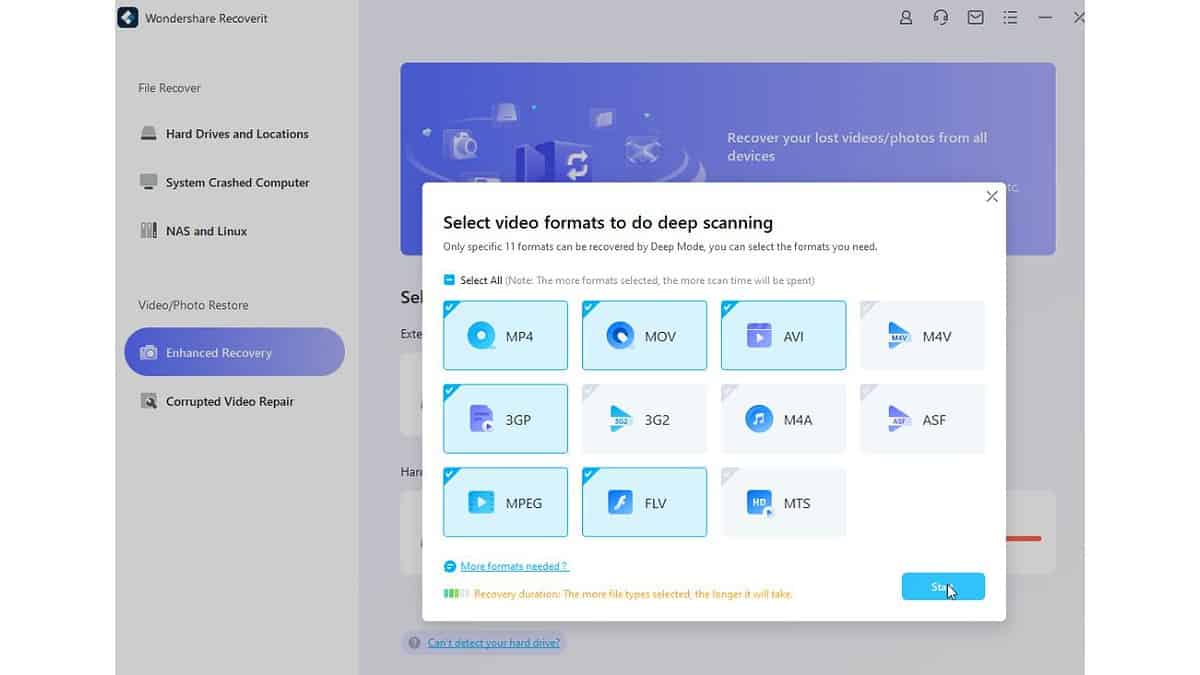
У моєму випадку близько 50% SD-карти на 256 МБ було успішно відновлено. Правда, мушу зазначити, що картку кілька разів форматували, тому я не сподівався, що все повернуть.
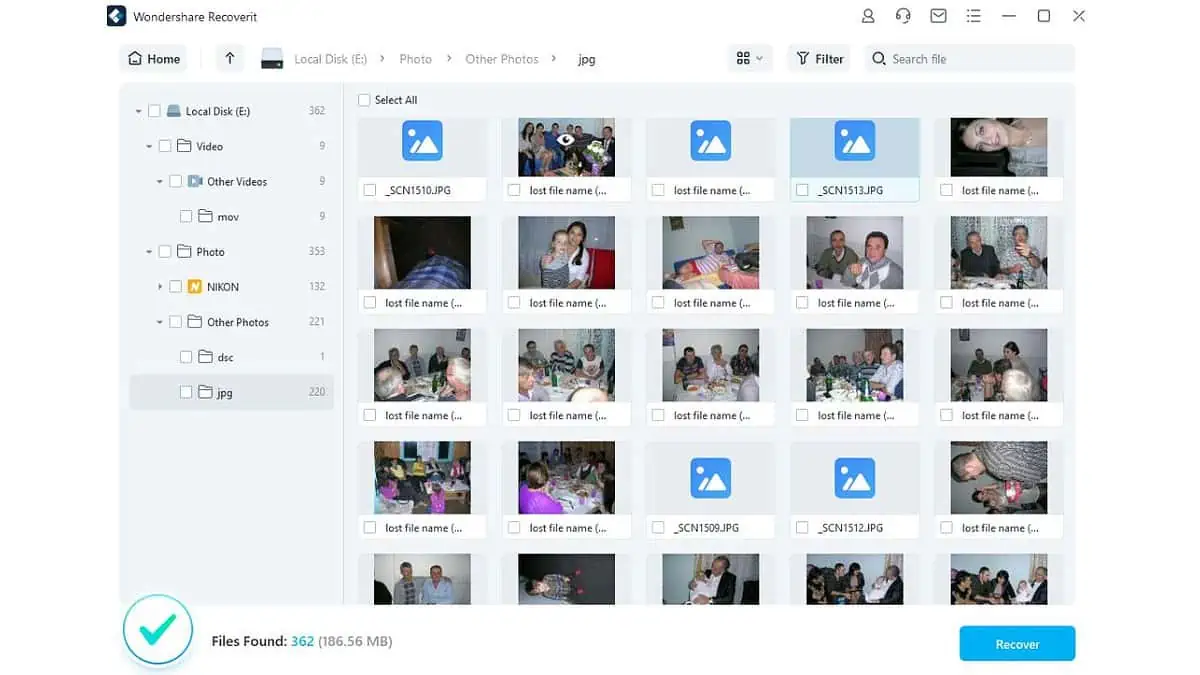
Зверніть увагу, що Enhanced Recovery є доступний лише в Преміум-версія.
Ремонт пошкодженого відео
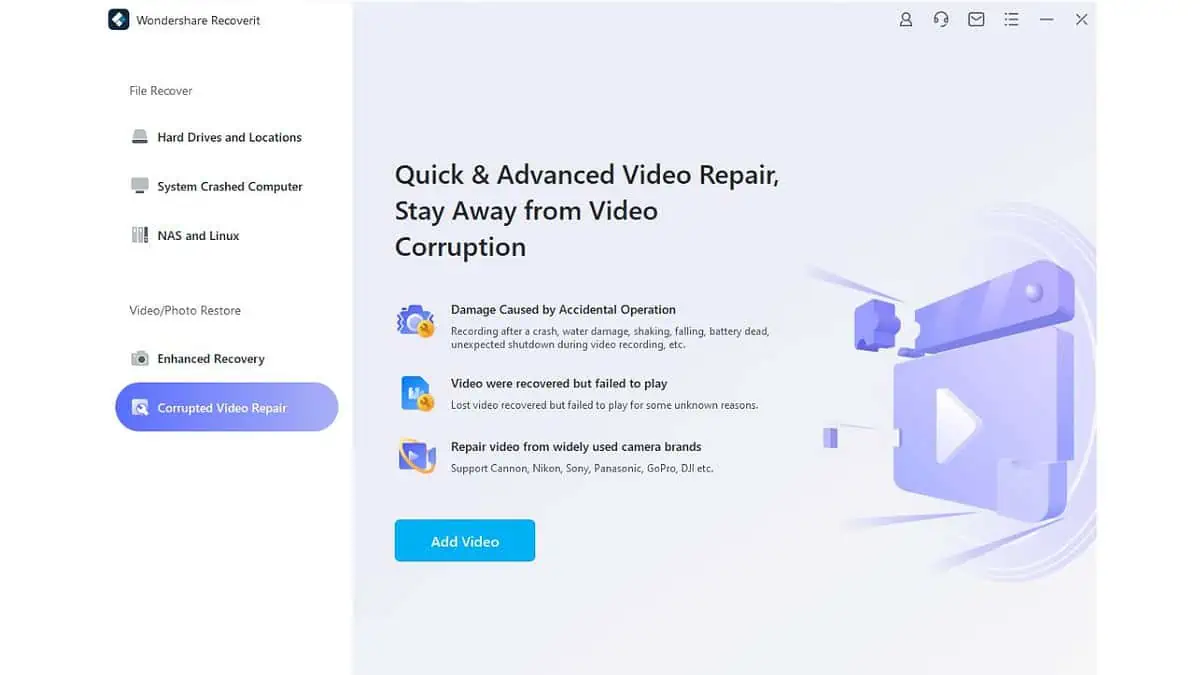
Якщо ваші відеофайли пошкоджені (вони не відтворюються або ви більше не можете їх відкрити), ви також можете спробувати відновити їх за допомогою Ремонт пошкодженого відео функція доступна в Преміум-версія програми Wondershare Recoverit.
Ось як це зробити:
1. Виберіть Ремонт пошкодженого відео опція з утиліти. Ви повинні знайти пошкоджений відеофайл, клацнувши значок Додати відео кнопки.
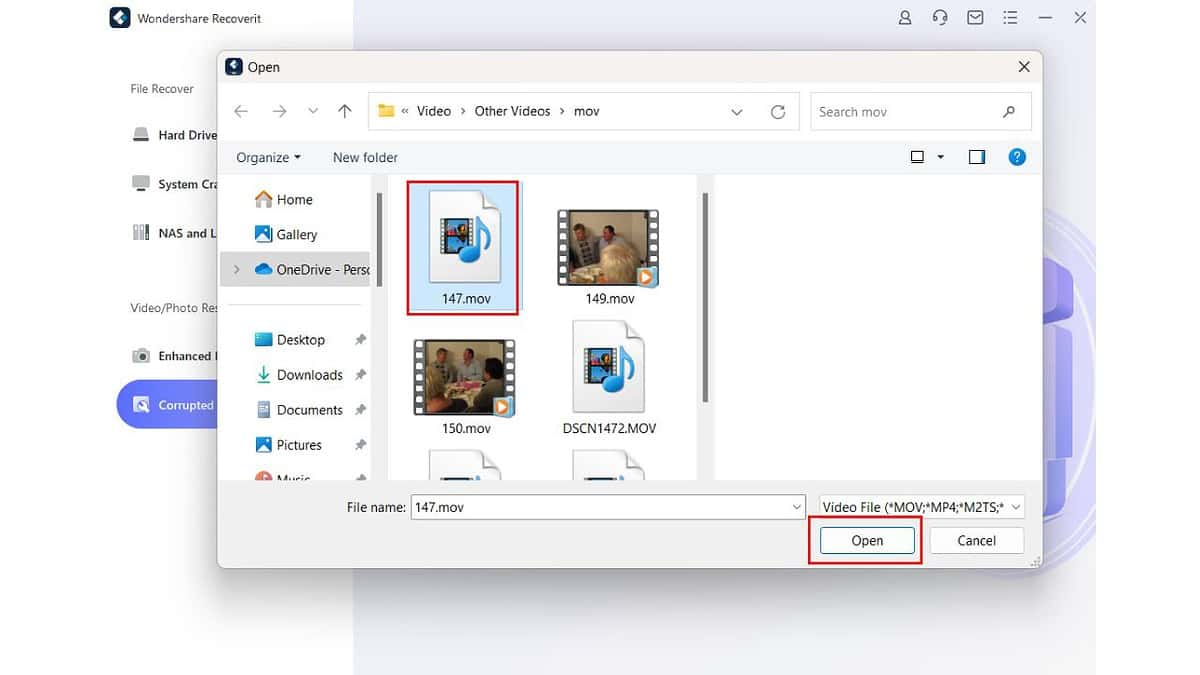
2. Коли ви це зробите, натисніть відкритий кнопки.
3. Якщо ремонт не вдається, можна спробувати Розширений ремонт.
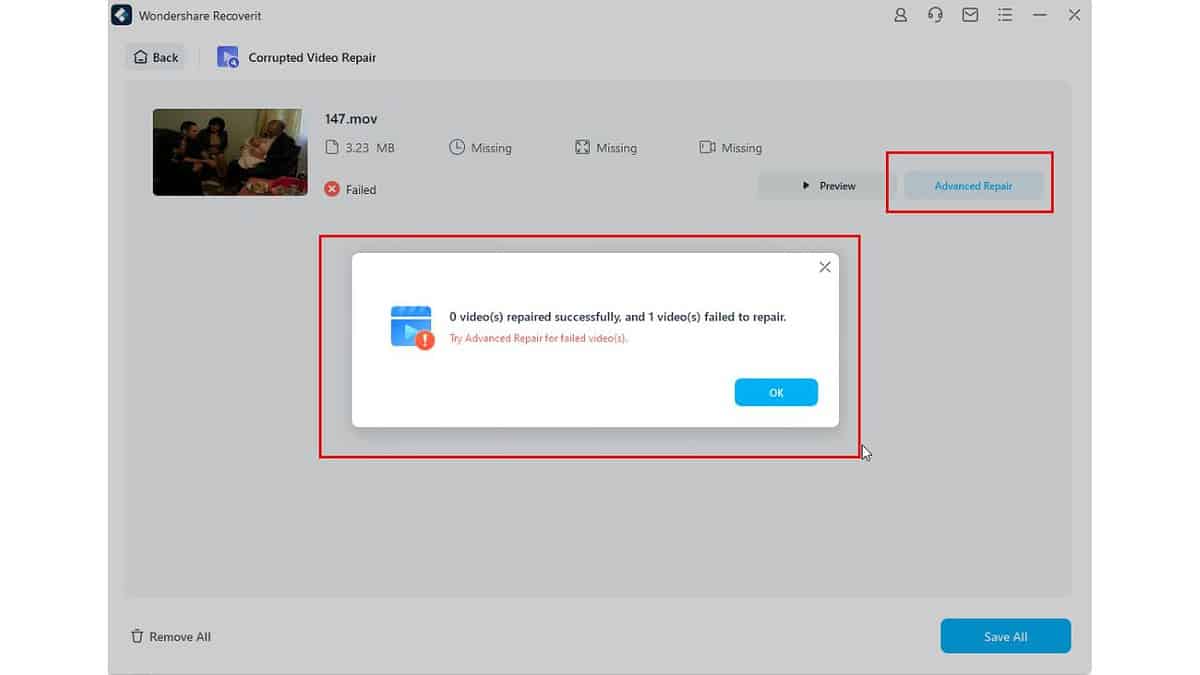
4. Advanced Repair передбачає надання Recoverit робочого зразка відео, подібного до пошкодженого відео з точки зору формату та пристрою, на якому воно було створено.
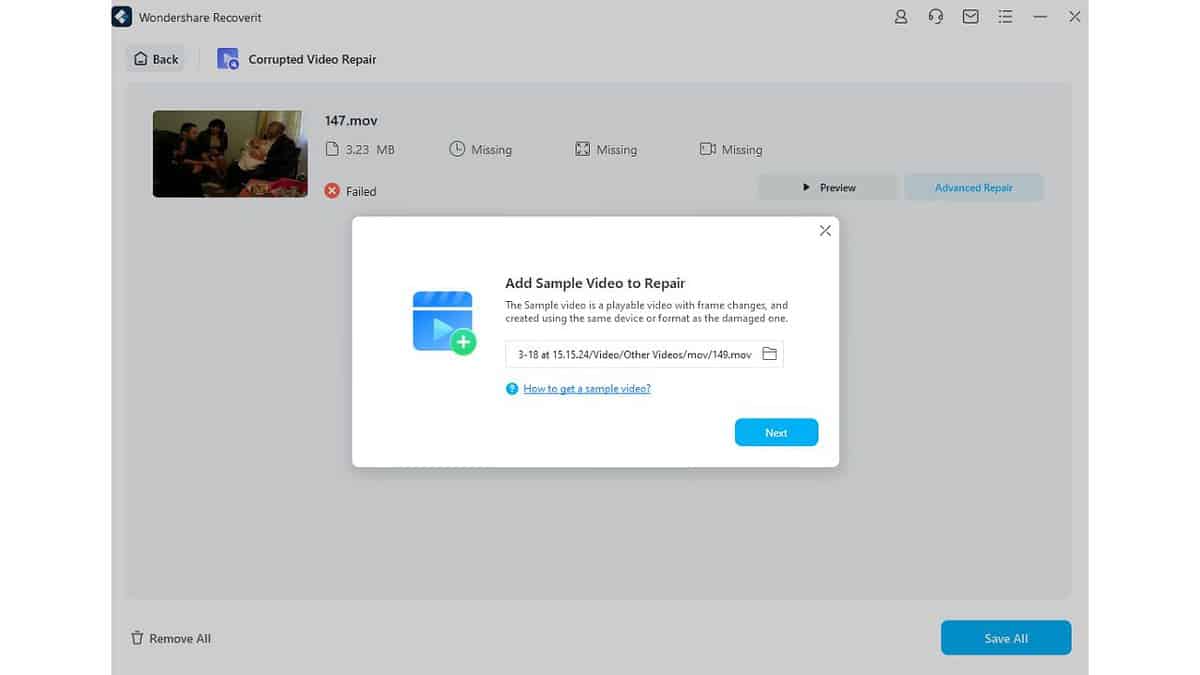
5. Нарешті, якщо вам пощастить, ваше пошкоджене відео буде успішно відновлено.
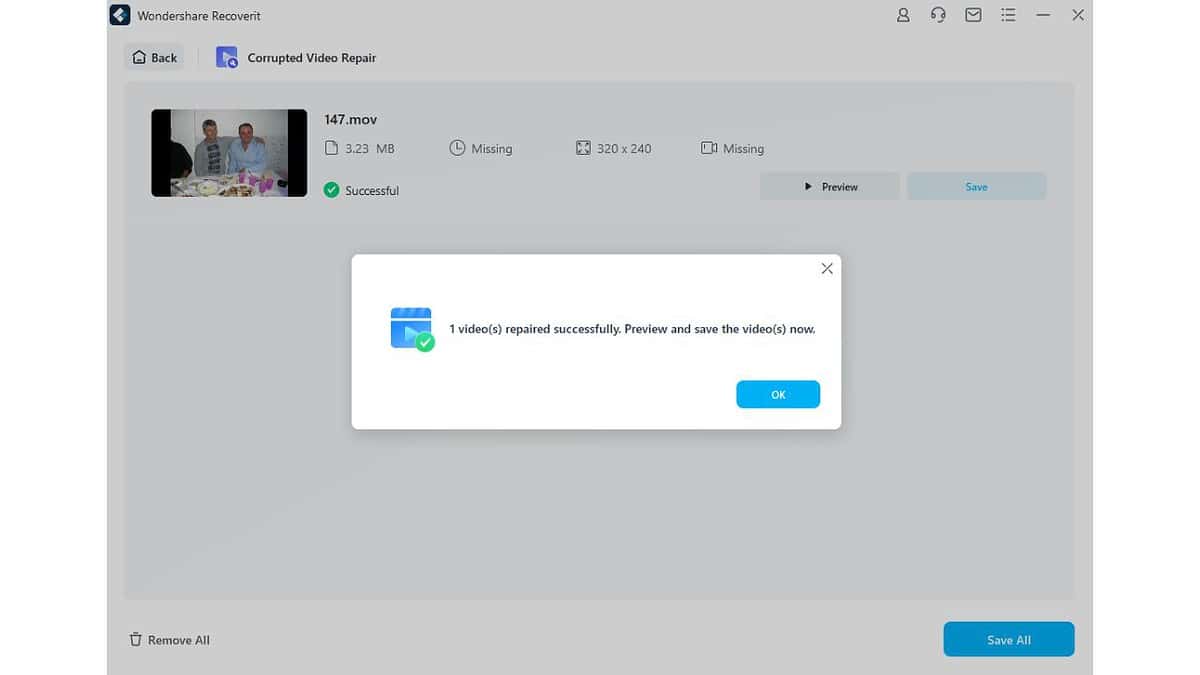
Мій досвід роботи з функцією був так собі, тому що перший ремонт був невдалим. Якби у мене не було довідкового відео, інструмент не був би дуже корисним.
Збій системи Відновлення комп'ютера
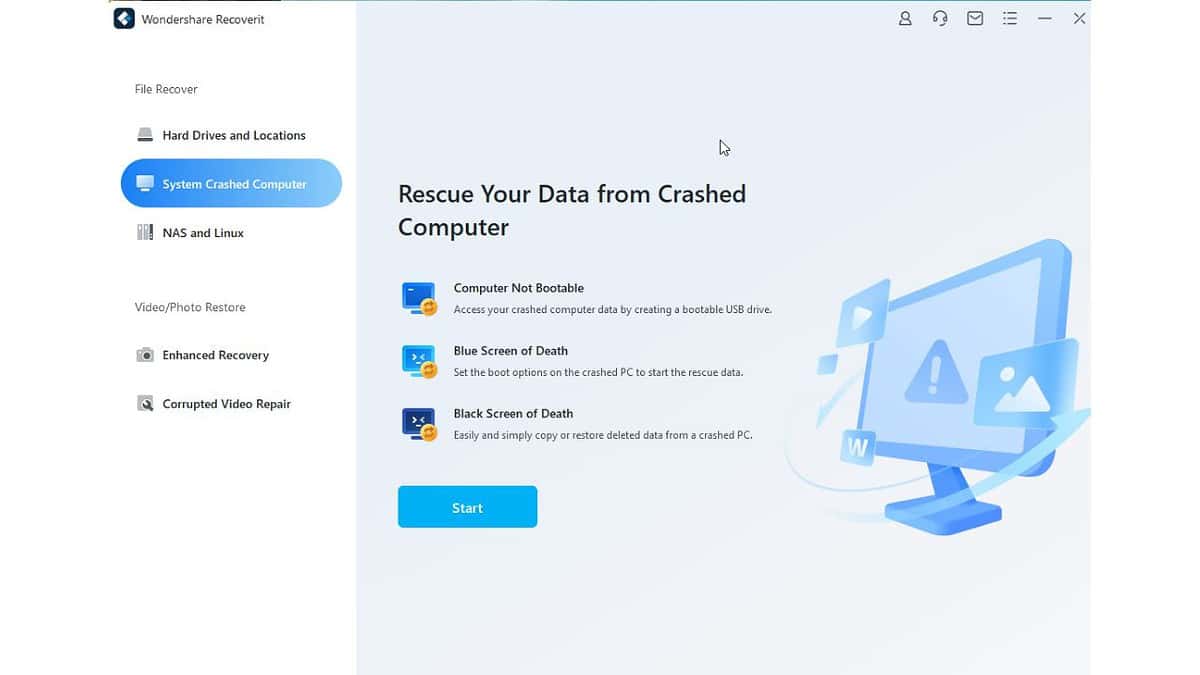
Якщо ви не можете отримати доступ до своїх даних через збій комп’ютера, Wondershare Recoverit може допомогти. Він може відновити ваші дані створення a завантажувальний USB-диск, навіть якщо ваша система не працює.
У разі виникнення Синій екран смерті, програмне забезпечення встановить параметр завантаження на зламаному комп’ютері, щоб розпочати процес відновлення даних. Якщо ви зіткнулися з a Чорний екран смерті, Recoverit скопіює та відновить видалені дані з зламаного ПК.
Ця функція гарантує безпеку ваших даних і можливість їх відновлення незалежно від типу збою. На щастя, мені не потрібно було користуватися цим інструментом, але про всяк випадок я створив завантажувальний USB-диск і зберіг його на видному місці.
Зверніть увагу, що функція доступна лише в стандарт та Premium плани.
Щоб використовувати його:
- Вставте USB-накопичувач ємністю понад 4 ГБ і натисніть кнопку Start кнопки.
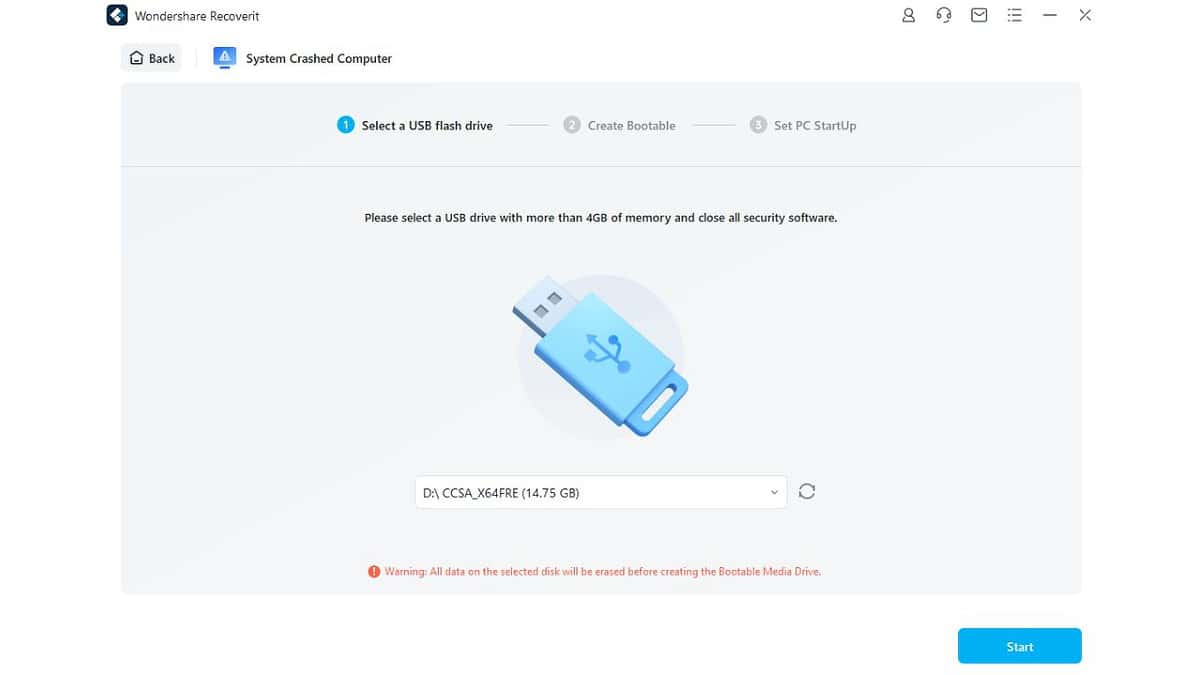
2. Зачекайте кілька хвилин, поки Recoverit створить завантажувальний USB-накопичувач.
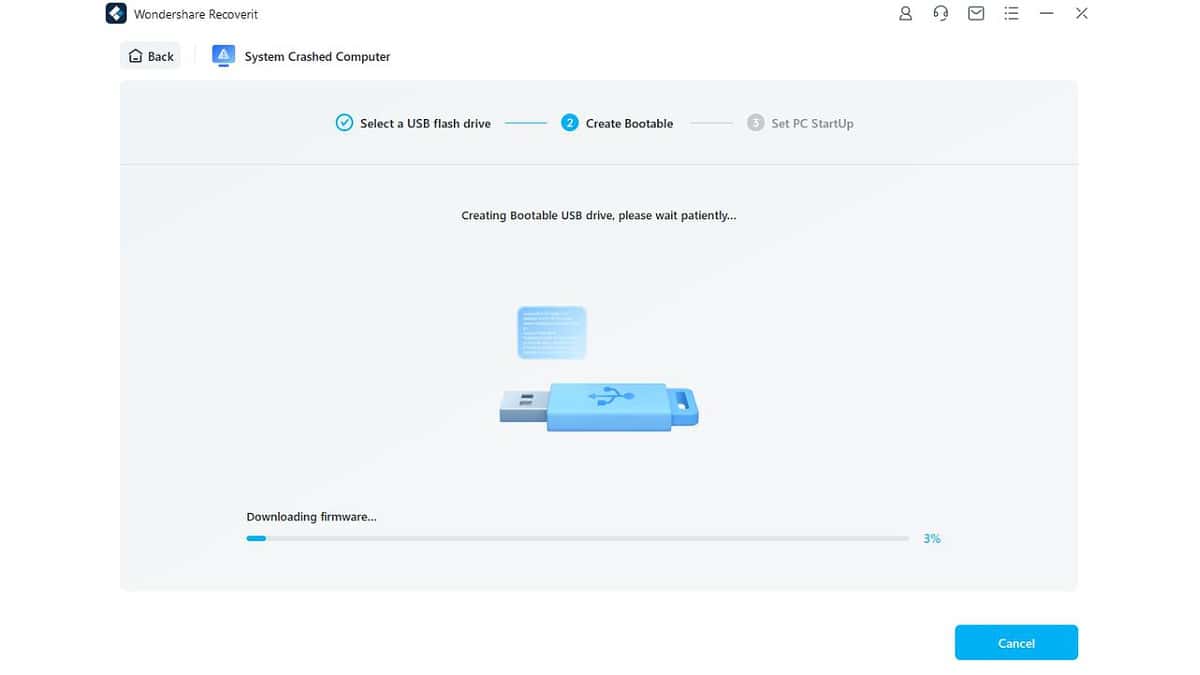
3. Після завершення вставте USB-накопичувач у проблемний комп’ютер і завантажтеся в режимі відновлення. Перед цим налаштуйте свій BIOS на завантаження з USB.
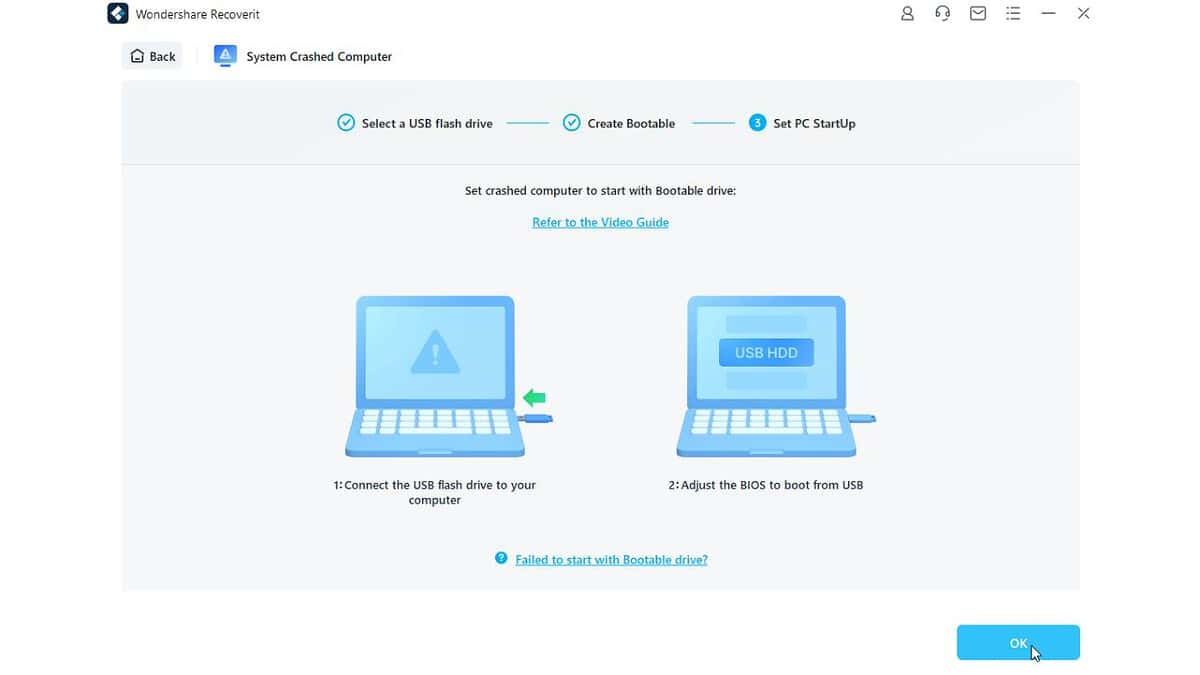
Відновлення NAS і Linux
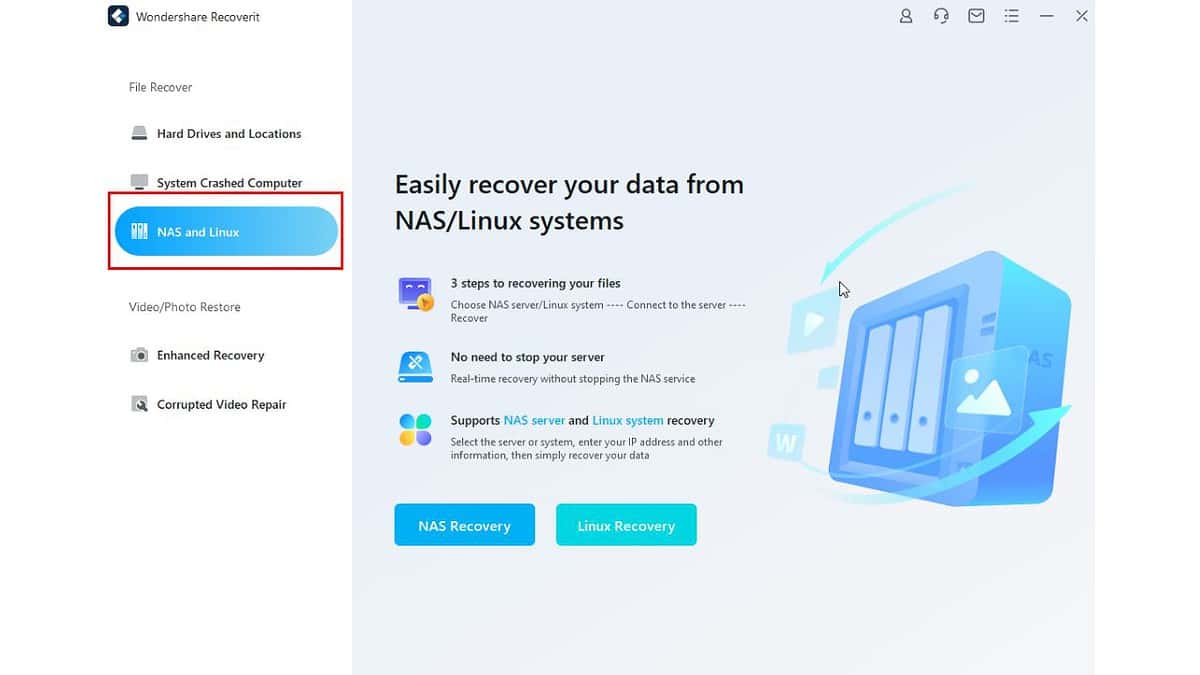
Якщо ти мережеве сховище (NAS) пристрій раптово вийшов з ладу або ви випадково видалили з нього дані, ви можете скористатися Recoverit, щоб відновити їх. Інструмент дозволяє отримувати доступ до видалених або недоступних файлів і відновлювати їх, а також віддалено отримувати видалені дані, не від’єднуючи диск від пристрою NAS.
Щоб відновити дані з пристрою NAS за допомогою Wondershare Recoverit, виконайте такі дії:
1. перейдіть до NAS і Linux розділ і виберіть Відновлення NAS.
2. Потім ви можете дозволити програмі автоматично шукати та підключатися до найближчого NAS або підключатися вручну. Після підключення ви можете дозволити Wondershare Recoverit сканувати та виправляти пристрій за потреби.
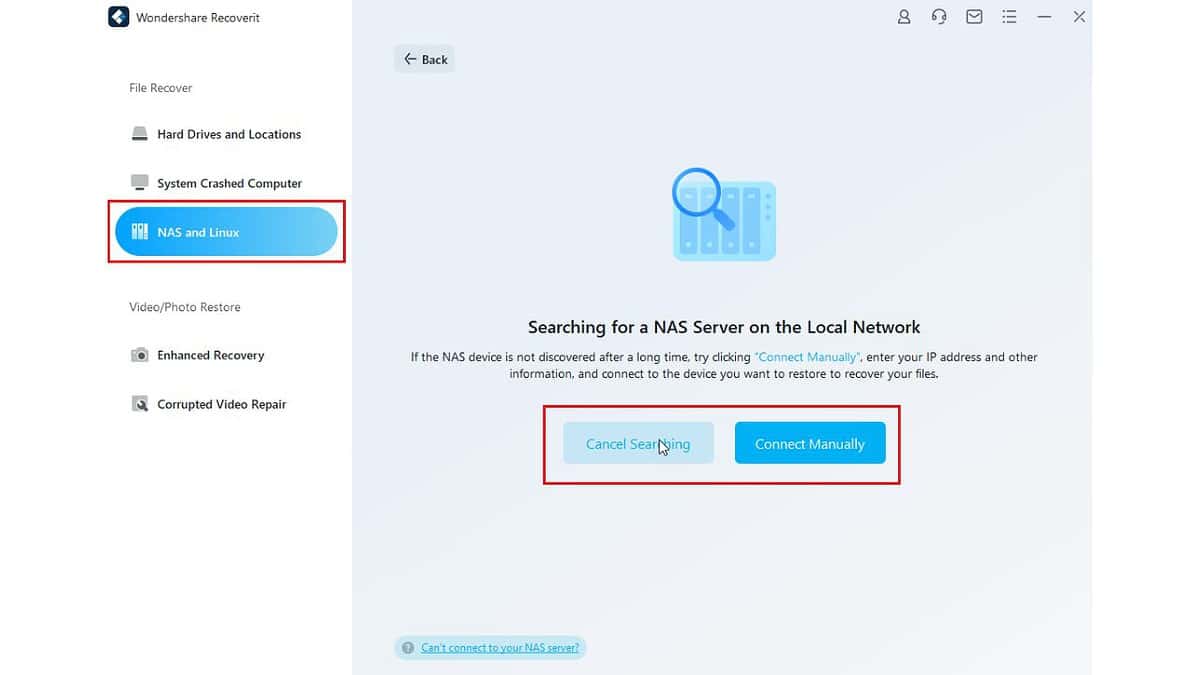
Recoverit також підтримує Відновлення даних Linux. Він підтримує Ext4, BTRFS, ZFS, та XFS файлових систем і виконує глибоке сканування пристрою для виявлення стертих даних.
Мені сподобалось те, що ти можеш попередній перегляд файлів перш ніж вирішити, відновлювати їх чи ні.
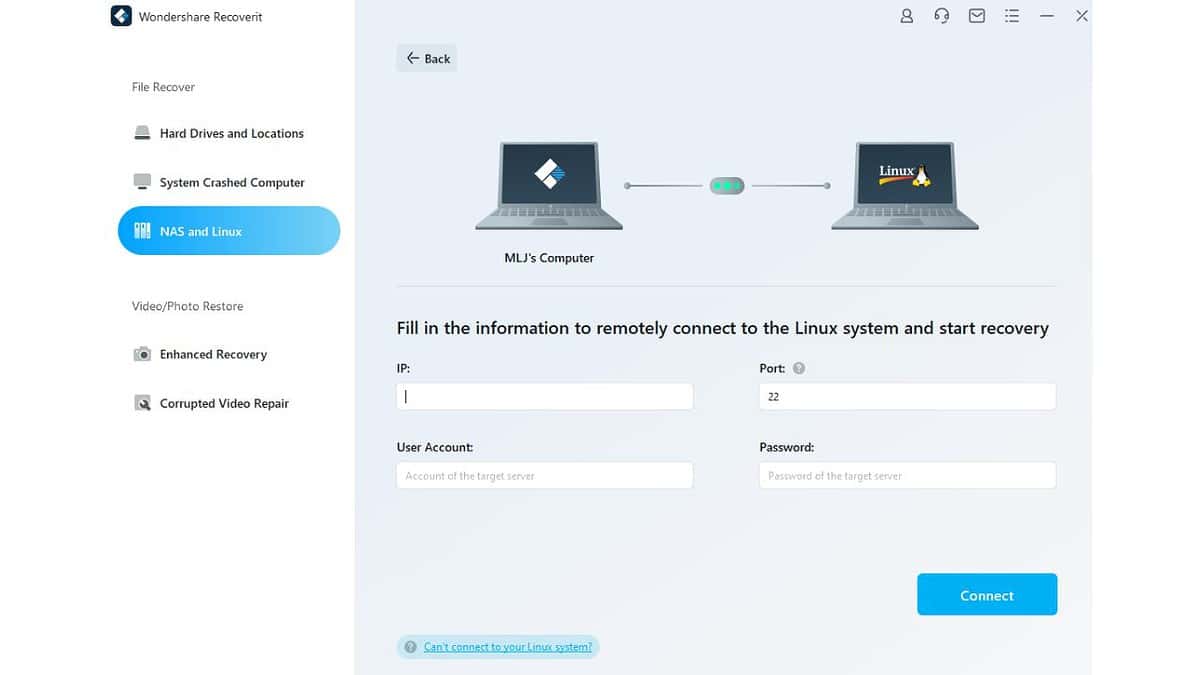
Зверніть увагу, що функції відновлення NAS і Linux доступні лише в плані Premium.
Простота використання та інтерфейсу
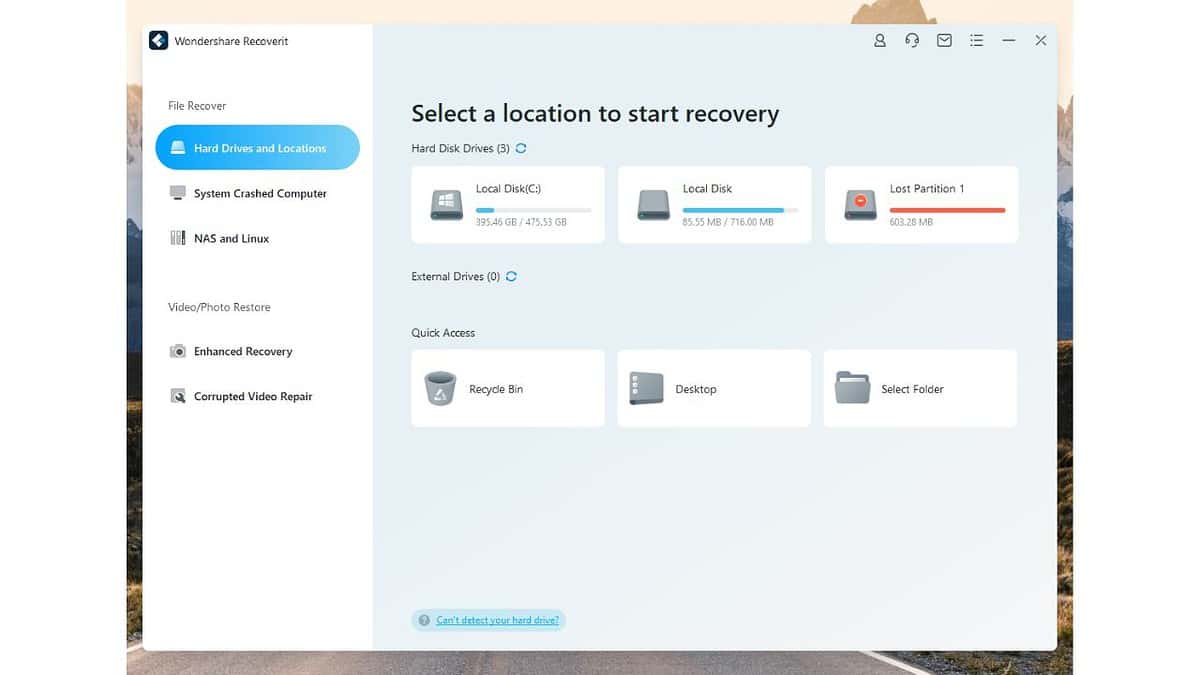
Wondershare Recoverit — це a зручна програма для відновлення даних із простими функціями та зрозумілими піктограмами. Навіть якщо ви вперше користуєтеся програмою, у вас не виникне проблем з навігацією в програмі.
Коли ви запустите програму Recoverit, ви помітите, що вона розділяє ваші жорсткі диски, твердотільні накопичувачі та зовнішні пристрої окремо. Це допоможе вам швидко знайти та просканувати пристрій, з якого ви хочете відновити дані
Додаток також містить розділ унизу для швидкого доступу до важливих місць, таких як Кошик, робочий стіл або окремі папки.
Відновити ціни
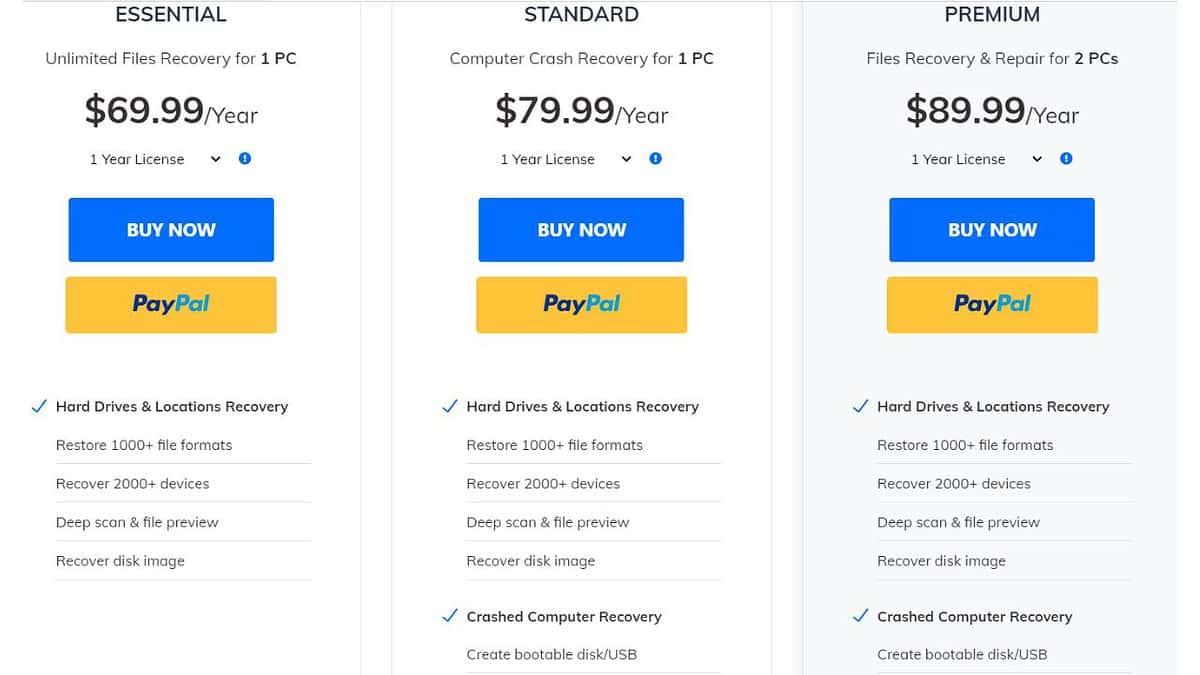
Wondershare Recoverit — чудове програмне забезпечення для відновлення, але якщо у вас обмежений бюджет, це може бути не найкращим варіантом. І хоча ви отримуєте безкоштовну версію, вона досить обмежена.
Ви отримуєте лише 100 Мб для відновлення, і я також виявив, що він не може відновити окремі файли, розмір яких менший за цей.
Отже, основна ідея полягає в тому, щоб запустити швидке сканування безкоштовно та попередньо переглянути файли, щоб побачити, чи можливе відновлення, перш ніж платити за повну версію.
Ось розбивка трьох різних цін Recoverit:
- Основні: Цей план коштує $69.99 на рік для Windows та $79.99 на рік для Mac. Він включає відновлення фотографій і даних, глибоке сканування та безкоштовну технічну підтримку. Ви можете відновити необмежену кількість файлів на одному ПК.
- стандарт: Витрати $79.99/рік для Windows та 99.99 дол. США/ для Mac. Він включає в себе все в плані Essential, але також дозволяє відновлювати дані з систем, що вийшли з ладу, і створювати завантажувальні портативні версії Recoverit на USB-накопичувачах. Ви можете відновлювати необмежену кількість файлів на одному ПК.
- Преміум: План Преміум коштує $99.99 на рік для Windows та $139.99 для Mac. Він включає в себе все в планах Essential і Standard, а також деякі розширені функції відновлення та можливість відновлення NAS і Linux. Ви можете відновити необмежену кількість файлів на двох ПК.
Я рекомендую план Premium, лише якщо вам потрібні ці додаткові можливості відновлення відео або ви маєте справу з файловою системою Linux. Крім того, майте на увазі, що Політика відшкодування Recoverit досить обмежений і ви отримаєте свої гроші назад лише в рідкісних випадках, як-от купівля невідповідного продукту або купівля того самого інструменту двічі.
Огляд Wondershare Recoverit – Вердикт
Після використання Wondershare Recoverit я можу сказати, що він має чудовий інтерфейс користувача та дуже зручний. Ви можете швидко сканувати різні пристрої та типи файлів. Я міг знайти видалені файли, які шукав, і відновити їх із помітним успіхом.
Recoverit також пропонує безкоштовну версію. Однак це дозволяє лише сканувати диски без фактичного відновлення файлів. А враховуючи високі ціни, важко рекомендувати Recoverit інші рішення для відновлення даних.
FAQ
Чи добре Recoverit?
Так, Recoverit є хорошим інструментом для відновлення даних, хоча його ефективність не така висока, як стверджується. Наприклад, намагаючись відновити відформатовану SD-карту, я зміг повернути лише близько 50% своїх файлів. З іншого боку, його функції Crashed PC і Partition Recovery працювали ідеально.
Чи справді Recoverit безкоштовний?
Recoverit пропонує безкоштовну версію, тож ви можете протестувати інструмент, перш ніж почати. Однак важливо зазначити, що незважаючи на те, що Recoverit заявляє, що ви можете відновити до 100 МБ даних, ви не зможете відновити жодні файли, доки не придбаєте продукт.
Чи безпечно Wondershare Recoverit?
Так, Wondershare Recoverit безпечний. Він не містить вірусів і зловмисного програмного забезпечення, тож вам не потрібно турбуватися про скомпрометовані файли. Він просто виконує свою основну функцію відновлення втрачених файлів на ваших пристроях без негативного впливу на ці файли.
Скільки коштує Recoverit?
Ви отримуєте три тарифні плани Reoverit на вибір:
- Необхідно: 69.99 доларів США на рік для Windows, 79.99 доларів США на рік для Mac.
- Стандарт: $79.99/рік для Windows, $99.99/рік для Mac.
- Преміум: 99.99 доларів США на рік для Windows, 139.99 доларів США на рік для Mac.









Форум користувачів
0 повідомлення